pap模式
一、拓扑图
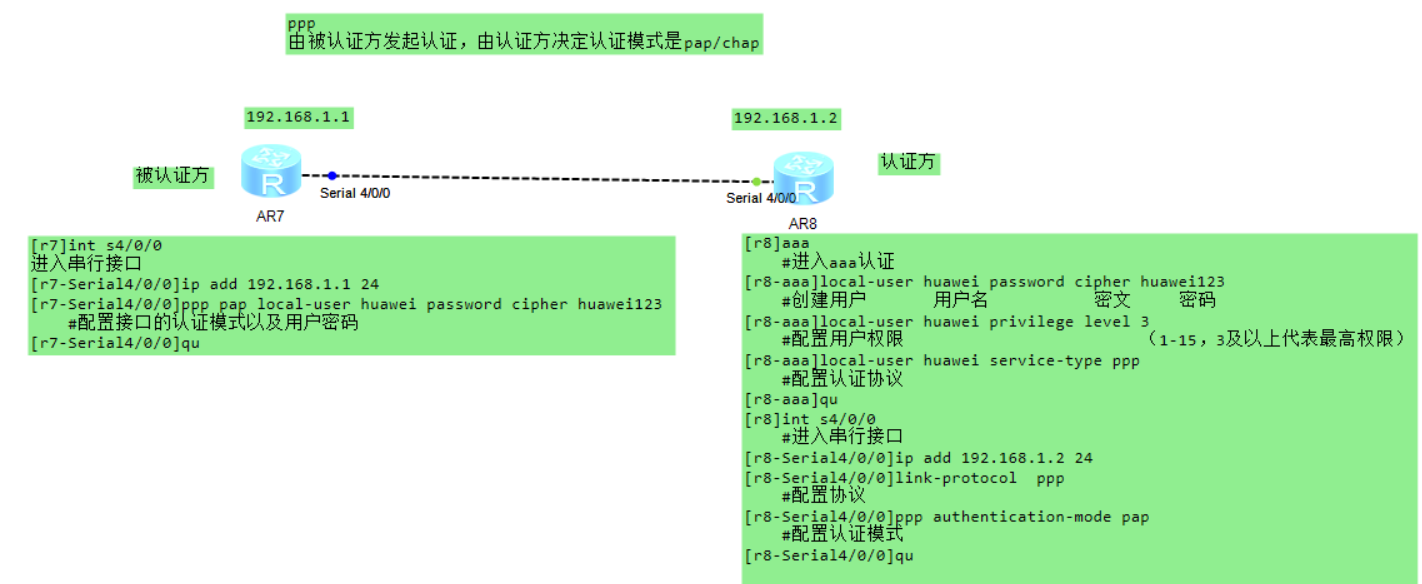
二、配置过程
1、这个型号路由器是不带串口的,所以需要添加串口板卡
2、加入串行接口卡槽
右击路由,选择设置,将串口板卡拖动到路由器扩展槽,并开机即可
 3、认证方路由器配置
3、认证方路由器配置
[r8]aaa
#进入aaa认证
[r8-aaa]local-user huawei password cipher huawei123
#创建用户 用户名 密文 密码
[r8-aaa]local-user huawei privilege level 3
#配置用户权限 (1-15,3及以上代表最高权限)
[r8-aaa]local-user huawei service-type ppp
#配置认证协议
[r8-aaa]qu
[r8]int s4/0/0
#进入串行接口
[r8-Serial4/0/0]ip add 192.168.1.2 24
[r8-Serial4/0/0]link-protocol ppp
#配置协议
[r8-Serial4/0/0]ppp authentication-mode pap
#配置认证模式
[r8-Serial4/0/0]qu
4、被认证方配置
[r7]int s4/0/0
进入串行接口
[r7-Serial4/0/0]ip add 192.168.1.1 24
[r7-Serial4/0/0]ppp pap local-user huawei password cipher huawei123
#配置接口的认证模式以及用户密码
[r7-Serial4/0/0]qu三、验证结果
1、认证成功,接口抓包分析
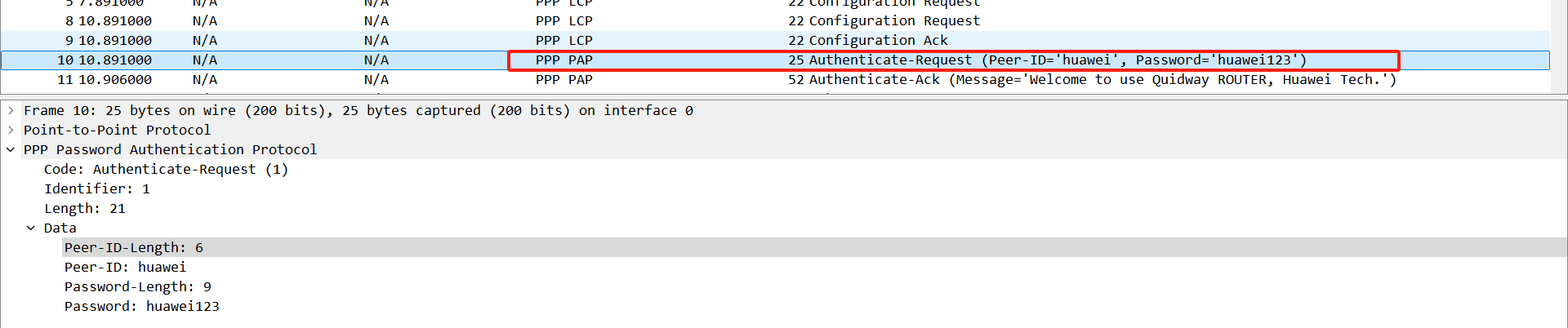
可以看到ppp pap 协议下存在明文的账号密码
认证成功回包Ack
2、如认证失败,则如下结果
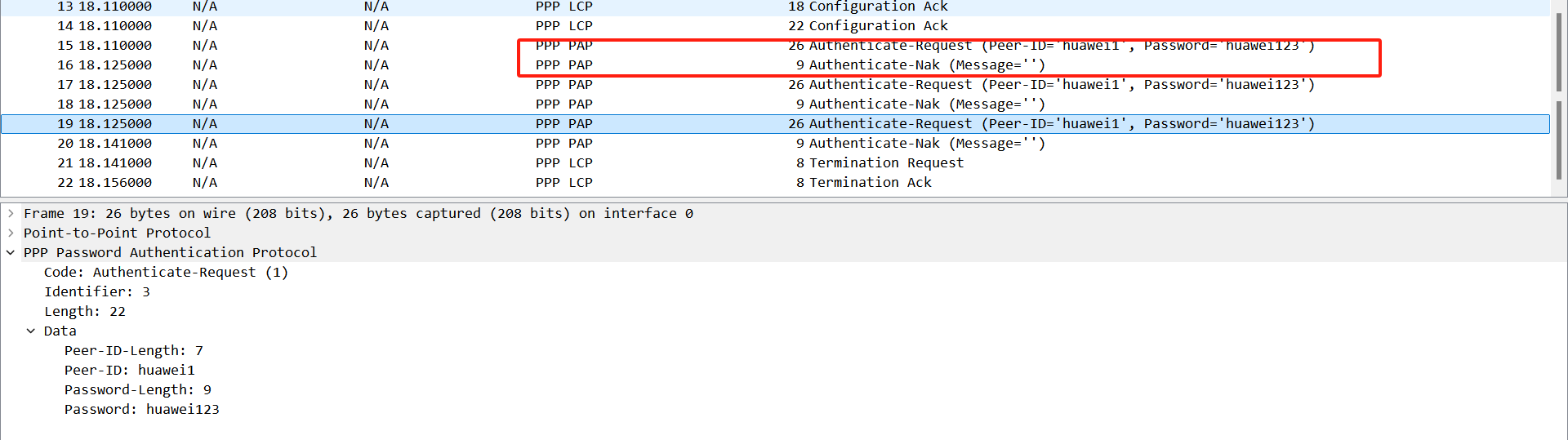
认证失败会回包Nak








 最低0.47元/天 解锁文章
最低0.47元/天 解锁文章

















 429
429

 被折叠的 条评论
为什么被折叠?
被折叠的 条评论
为什么被折叠?








